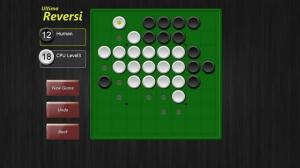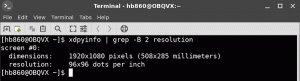Cursor Commander: εγκατάσταση και διαχείριση δρομέων με ένα κλικ
Οι δρομείς δεν αλλάζουν πολύ συχνά στα Windows. Υπήρξε μια σημαντική ενημέρωση στους προεπιλεγμένους δρομείς με την κυκλοφορία των Windows Vista. Διέθετε νέους δείκτες ποντικιού σε στυλ Aero. Οι χρήστες που αγαπούν την προσαρμογή του λειτουργικού τους συστήματος μπορεί να βαριούνται να βλέπουν το ίδιο σύνολο δρομέων σε όλες τις πρόσφατες εκδόσεις των Windows. Ακόμη και τα Windows 8 που ήταν μια δραστική αλλαγή διεπαφής είχαν μόνο μικρές τροποποιήσεις στους δρομείς των Vista. Για να αλλάξετε τους δρομείς, πρέπει να τους κατεβάσετε, να εξαγάγετε τα αρχεία και να τα εφαρμόσετε χειροκίνητα με τον Πίνακα Ελέγχου του ποντικιού. Αποφάσισα να απλοποιήσω την προσαρμογή του δρομέα και κυκλοφόρησα μια δωρεάν εφαρμογή, το Cursor Commander. Ας ρίξουμε μια πιο προσεκτική ματιά στο τι μπορεί να κάνει για εσάς.
Διαφήμιση
Η κύρια ιδέα της εφαρμογής Cursor Commander είναι ότι σας επιτρέπει να εγκαταστήσετε και να εφαρμόσετε πολλούς νέους δρομείς με ένα μόνο κλικ. Για το σκοπό αυτό χρησιμοποιεί μια ειδική επέκταση αρχείου, .CursorPack. Στην πραγματικότητα είναι ένα αρχείο ZIP που περιέχει το σύνολο των δρομέων και ένα ειδικό αρχείο κειμένου με οδηγίες για την εφαρμογή τους από την εφαρμογή. Έτσι το αρχείο CursorPack έχει ανοιχτή μορφή και μπορεί κανείς να το δημιουργήσει ακόμα και χωρίς να έχει εγκαταστήσει την εφαρμογή.
Όταν εκτελείτε την εφαρμογή, θα δείτε τους ενεργούς δρομείς σας και μια λίστα με εγκατεστημένα θέματα δρομέα.

Για να δείτε ποια είναι τα εγκατεστημένα θέματα δρομέα, απλώς κάντε κλικ στο κατάλληλο θέμα στη λίστα στα δεξιά. Η περιοχή προεπισκόπησης θα ενημερωθεί για να σας εμφανίσει δρομείς του επιλεγμένου πακέτου δρομέων.
Όταν βρείτε ένα θέμα που σας αρέσει, απλώς κάντε κλικ στο κουμπί "Χρήση αυτών των δρομέων". Οι δρομείς θα εφαρμοστούν στο λειτουργικό σας σύστημα. Έχω ετοιμάσει πολλά θέματα για εσάς, ώστε να μπορείτε να παίξετε μαζί τους. Κάντε κλικ στο σύνδεσμο "Λήψη περισσότερων δρομέων" για να τους αποκτήσετε ή χρησιμοποιήστε αυτό απευθείας σύνδεσμος.
Μπορείτε να προσαρμόσετε το θέμα του δρομέα που ανοίγει μέσα στην προεπισκόπηση - απλώς κάντε κλικ στον μεμονωμένο δρομέα και επιλέξτε ένα αρχείο από το παράθυρο διαλόγου που ανοίγει. Κάντε κλικ στο "Χρήση αυτών των δρομέων" για να ενεργοποιήσετε τις αλλαγές που κάνατε.
Επίσης, μπορείτε να μοιραστείτε εύκολα τα θέματα του δρομέα με άλλους χρήστες. Κάντε δεξί κλικ στο θέμα στη λίστα στα δεξιά και επιλέξτε "Αποθήκευση για κοινή χρήση" από το μενού περιβάλλοντος. Λάβετε υπόψη ότι μπορείτε επίσης να μοιραστείτε τους προσαρμοσμένους δρομείς αποθηκεύοντας το στοιχείο "Τρέχοντες δρομείς" ως νέο θέμα.
Συνοπτικά, με το Cursor Commander, μπορείτε να εγκαταστήσετε, να εφαρμόσετε και να μοιραστείτε νέους δρομείς γρήγορα. Είναι πιο χρήσιμο και πιο γρήγορο από τις προεπιλεγμένες επιλογές του πίνακα ελέγχου του ποντικιού. Το Cursor Commander είναι μια δωρεάν εφαρμογή που λειτουργεί σε Windows 7, Windows 8 και Windows 10. Δεν το έχω δοκιμάσει, αλλά θα πρέπει να λειτουργεί και σε παλαιότερες εκδόσεις των Windows, όπως τα Windows Vista ή XP με εγκατεστημένο .NET 3.0 ή .NET 4.x.
Μπορείτε να λάβετε περισσότερες λεπτομέρειες σχετικά με το Cursor Commander και να το κατεβάσετε από αυτό αρχική σελίδα.